安装双系统后,开机直接进入了默认的原系统,没有出现选择页面让选择进入哪一个系统,出现这种问题的原因是因为系统的引导启动项没有设置好,有两个软件可以解决这个问题,一个是NTBOOTautofix,专门用来修复和设置windows系统的引导启动项,特点是体积小,使用方便,一键修复,但是局限性大,EasyBCD体积要大一些,而且,可以为各种系统配置系统的引导启动项,功能强大
NTBOOTautofix使用
下载完成后启动,输入1,开始自动修复

修复完成后输入2退出
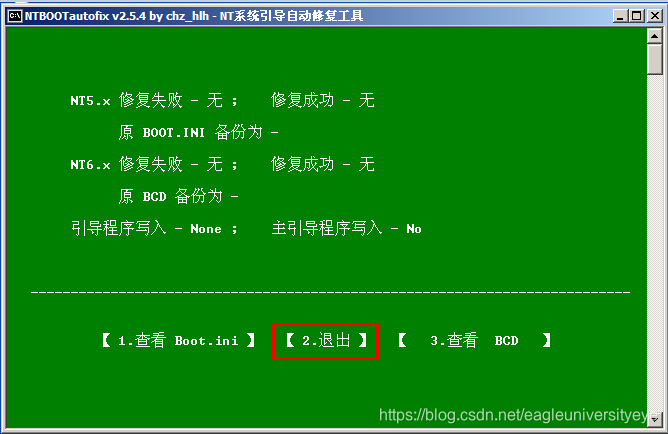
EasyBCD使用
首先下载安装EasyBCD,官网下载地址:https://easybcd.en.softonic.com/
在编辑引导菜单栏中可以查看现有的引导菜单,可以设置启动系统的先后顺序,决策时间等
 在添加新条目中可以添加新的引导启动项,以ubuntu系统为例,类型按默认设置,名称自己起,注意第三项,设置启动分区,一定要设置为/boot系统分区(如果不知道/boot分区是什么可以看一下这篇博客 https://blog.csdn.net/eagleuniversityeye/article/details/102828826 ),才能够正常启动ubuntu系统。设置完成后点击添加条目即可
在添加新条目中可以添加新的引导启动项,以ubuntu系统为例,类型按默认设置,名称自己起,注意第三项,设置启动分区,一定要设置为/boot系统分区(如果不知道/boot分区是什么可以看一下这篇博客 https://blog.csdn.net/eagleuniversityeye/article/details/102828826 ),才能够正常启动ubuntu系统。设置完成后点击添加条目即可
























 3347
3347

 被折叠的 条评论
为什么被折叠?
被折叠的 条评论
为什么被折叠?








